Визуальный аспект текста, а значит и выбранный шрифт играют огромную роль в создании эффективных дизайн-решений, будь то сайт, презентация или любой другой вид визуального контента. Эта статья поможет разобраться, как узнать, какой шрифт уже установлен на вашем компьютере и как определить наиболее подходящий шрифт для использования в разработке.
Где находятся установленные шрифты на компьютере
Одним из первых вопросов, которые могут возникнуть при работе со шрифтами, является то, как узнать, какие шрифты уже установлены на компьютере. Вот несколько путей, как это проверить:
- Откройте папку “Fonts” на вашем компьютере. Она находится по адресу C:WindowsFonts. В этой папке находятся все установленные шрифты на вашем компьютере.
- Чтобы узнать, как выглядит установленный шрифт, откройте папку “Fonts”, и вы увидите все шрифты, которые установлены на вашем компьютер. Щелкните на нужном файле правой кнопкой мыши и выберите “Просмотр”, чтобы просмотреть его.
Как узнать, какой шрифт установлен на картинке
Если вы нашли интересный шрифт на картинке и хотите узнать его название, вы можете воспользоваться онлайн-инструментами для распознавания шрифтов. Вот несколько полезных сайтов, которые могут помочь:
Как определить Шрифт по Картинке Онлайн / Как распознать Шрифт на картинке
- WhatTheFont — это онлайн-инструмент, который поможет вам определить имя шрифта, используемого на изображении. Вы можете загрузить картинку в сервис и выделить нужную область. После этого нажмите на кнопку “Распознать”, и сервис предложит вам наиболее подходящие шрифты.
- Whatfontis.com — сервис очень похож на WhatTheFont. Он также позволяет определить шрифт на изображении, а также выбрать подходящий из огромной библиотеки, насчитывающей более 820 тысячбесплатных и платных шрифтов. Каждый запрос выдаёт 60 похожих образцов шрифта.
Как определить подходящий шрифт по тексту
Если вы хотите найти наиболее подходящий шрифт для использования в ваших проектах, вы можете воспользоваться специальными инструментами поиска шрифтов. Одним таким инструментом является сервис Adobe Fonts.
- Adobe Fonts — это сервис, работающий на базе Adobe Sensei. Он поможет определить шрифты, которые соответствуют используемому в изображениях тексту. Вы можете выбрать подходящий шрифт из списка, который отображается в результатах поиска, чтобы использовать его сразу.
Как узнать, какой шрифт используется в программе
Cуществует несколько способов, которые можно использовать для определения шрифтов программы:
- Наиболее известным способом является приложение WhatTheFont. Для распознавания нужно загрузить картинку или указать её адрес, программа выдаст наиболее похожие варианты из тех, которые можно купить на MyFonts.
- Чтобы определить есть ли нужный шрифт на вашем компьютере, вы можете загрузить документ с текстом в редактор, например, в Microsoft Word. Потом просто выберите нужный текст и щелкните на иконке шрифта на панели инструментов. Там будет указано имя используемого шрифта.
Советы и выводы
- Если вы работаете в дизайн-индустрии, то правильный выбор шрифта может иметь огромное значение для успеха вашего проекта.
- Найдите и используйте сервисы для распознавания шрифта, чтобы быстро узнать название использованного шрифта на картинке и выбрать наиболее подходящий шрифт для использования.
- Вы можете использовать онлайн-сервисы Adobe Fonts для поиска наиболее подходящих шрифтов для вашего проекта.
- Никогда не забывайте проверять, какой шрифт вы используете в своих проектах, чтобы убедиться, что он соответствует вашим требованиям и предоставляет нужный дизайн-эффект.
Как узнать какой шрифт стоит
Когда перед нами текст на фотографии, иногда бывает сложно определить, какой шрифт используется. Но с помощью онлайн-сервиса WhatTheFont это стало значительно проще. Чтобы узнать используемый шрифт, нужно загрузить изображение в сервис и выделить нужную область. Затем система покажет список похожих шрифтов, доступных на этом сервисе.
КАК НАЙТИ ЛЮБОЙ ШРИФТ ПО КАРТИНКЕ 2023
Таким образом, можно быстро и легко определить, какой шрифт был использован в оригинале. Это полезно для тех, кто хочет повторить дизайн, продолжить работу с текстом, или просто узнать, какой шрифт был использован в том или ином проекте.
Как узнать используемый шрифт
Whatfontis.com — это сервис, который помогает узнать используемый шрифт. Он очень похож на популярный WhatTheFont. С помощью этого сервиса пользователи могут определить шрифт как по фотографии, так и выбрать подходящий вариант из большой библиотеки, содержащей более 820 тысяч бесплатных и платных шрифтов.
Вам необходимо загрузить изображение с текстом в сервис, и он будет анализировать изображение, выделяя уникальные особенности шрифта. Затем сервис предложит варианты шрифтов, наиболее похожие на изображение. Если вы не сможете загрузить изображение, вы можете ввести текст в соответствующее поле и выбрать подходящий шрифт из библиотеки. Этот сервис очень полезен для веб-дизайнеров, графических дизайнеров и тех, кто работает с шрифтами в своей работе.
Какой шрифт стоит на компьютере
Если Вы хотите узнать, какие шрифты доступны на Вашем компьютере, проще всего это сделать через Панель управления. Для этого нужно открыть папку «Шрифты», в которой будут перечислены все установленные шрифты. Чтобы найти эту папку, пройдите по следующему маршруту: откройте меню «Пуск», затем выберите «Панель управления», и уже оттуда найдите нужную папку «Шрифты».
Если Вы не знаете, какой именно шрифт Вам нужен, можете посмотреть на примеры представленных шрифтов и выбрать наиболее подходящий. Также можно скачать и установить дополнительные шрифты, если в списке не было нужного Вам варианта. Будьте внимательны при выборе шрифта, ведь правильный шрифт может значительно улучшить визуальный вид Вашего документа или веб-страницы.
Как узнать всю информацию о компьютере
Если же вам нужна более подробная информация, воспользуйтесь программами, специализированными на анализе ПК. Например, CPU-Z, AIDA64 или HWiNFO — все они позволяют получить полный набор данных о компонентах вашего компьютера: процессоре, оперативной памяти, видеокарте, жестких дисках, а также многих других параметрах. Эти программы не только дают возможность просмотреть характеристики ПК, но и позволяют проанализировать его работу в режиме реального времени, выявлять возможные проблемы и улучшать производительность устройства. Обладание всей необходимой информацией о компьютере позволит вам осуществлять нужное обслуживание и делать правильные решения о модернизации.
Для того, чтобы узнать, какой шрифт установлен на компьютере, необходимо открыть папку C:WindowsFonts. В ней находятся все доступные шрифты, которые уже установлены в Windows. Чтобы добавить новый шрифт, нужно просто перетащить его файл в эту папку и он автоматически установится.
Если вы хотите посмотреть, как выглядит конкретный шрифт, вам нужно выбрать файл, щелкнув по нему правой кнопкой мыши, и выбрать команду «Просмотр». После этого вы увидите, как выглядит текст в выбранном шрифте. Таким образом, проверить наличие и узнать, какой шрифт установлен на компьютере, легко и быстро можно с помощью папки «Fonts».
- Как настроить шрифт на компьютере
- Как найти в настройках шрифт
- Как узнать какой шрифт на компьютере
- Как найти установленный шрифт
- Как посмотреть системные шрифты
Источник: kombinaty.ru
Компьютерная грамотность с Надеждой

Заполняем пробелы — расширяем горизонты!
Какие шрифты есть на моем компьютере?
Список шрифтов, установленных на Вашем компьютере, можно увидеть, открыв в Панели управления (Control Panel) папку с характерным названием «Шрифты» («Fonts»). Точнее, следует пройти по маршруту «Пуск» — «Панель Управления» — «Шрифты».
Папка со шрифтами содержит неполный список шрифтов. Некоторые программы используют собственные шрифты, которые можно просмотреть лишь с помощью этих программ-«собственников».
Иногда программами «зажимаются» и самые обычные шрифты. Чтобы добраться до шрифтов, надо открыть программу и найти в ней команду «Шрифт» (Font). Она скрывается где-нибудь в недрах меню в программе, и там поискать нужный «Просмотр шрифтов».
Вернемся к папке со шрифтами в Панели управления.
В Windows 7 шрифты можно найти, если
- кликнуть «Пуск» (1 на рис. 1) и
- в нижней строке «Поиск» (2 на рис. 1) ввести слово: шрифты.
- После этого будет найдена папка «Шрифты» (3 на рис. 1):
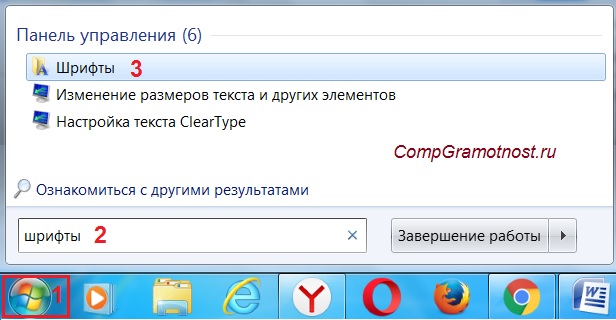
Рис. 1. Как найти шрифты в Windows 7 через Пуск — Поиск
Чтобы увидеть образец шрифта в папке «Шрифты» («Fonts»), надо дважды щелкнуть его значок.

Нажав кнопку «Печать» (Print), можно распечатать образец шрифта.
Нажав «Готово» (Finish), вы уберете окно просмотра шрифта с экрана.

В папке со шрифтами видны несколько типов значков. Те значки, на которых две синих буквы «Т», — это векторные шрифты TrueТуре. Даже при значительном увеличении эти шрифты остаются читабельны и не теряют своей привлекательности.

Более поздний аналог этих шрифтов с зеленой буквой О является также векторным, масштабируемым шрифтом OpenType.

Экранные шрифты, находящиеся в папке со шрифтами, украшены красной буквой «А». Они являются растровыми шрифтами. Цифры внизу под названием шрифта означают допустимые размеры шрифта. При значительном увеличении этих размеров на символах шрифта появятся зазубрины.
В папке со шрифтами можно провести сравнивание шрифтов. Это делают для того, чтобы определить похожие шрифты. Приведу два возможных варианта, когда могут понадобиться похожие шрифты.
Первый — нужно выделить какие-то фрагменты текста, причем так, чтобы это не «резало глаза». Для этого как нельзя лучше подойдут похожие шрифты. Второй вариант — результат распечатки на принтере Вас не удовлетворяет по сравнению с тем, как это выглядело на экране, тогда тоже имеет смысл найти похожий шрифт и для распечатки воспользоваться последним.

Можно сравнить шрифты, даже не просматривая их. Для этого выделите шрифт и нажмите на панели инструментов кнопку «Подобие» (с буквами АВ). Или в меню выберите команду «Вид» (View), а затем – «Группировать схожие шрифты». Рядом с названиями шрифтов появится комментарий – «Похож», «Очень похож» и «Не похож».
Свойства похожести шрифтов устанавливаются разработчиками шрифтов. Если у них «руки не дошли» до параметров похожести, то в результате группирования шрифтов будет выдано, что «нет данных о сходстве».
Как скрыть варианты одного и того же шрифта в папке шрифтов? Можно убрать с глаз долой варианты одного шрифта – курсив, жирный. Для этого в меню нажмите «Вид» (View) – «Скрыть варианты начертания».
Обычно из всего шрифтового богатства используют десятую часть. Новичку совершенно не нужно такое количество шрифтов (разве что на первых порах, любопытства ради). При наборе текстов часто используют Times New Roman, Arial, Tahoma, Courier, Helvetica, ну и еще пару-тройку, на свой вкус.
В чем причина популярности этих шрифтов?
Во-первых, эти шрифты легко читаются.
Во-вторых, их понимает большинство текстовых редакторов и принтеров. Риск увидеть на экране набор непонятных значков меньше, чем при использовании красивых, но экзотических шрифтов.
В-третьих, если писать электронные письма обычными, стандартными шрифтами, то получатель такого письма всегда сможет его прочитать. Если использовать экзотический шрифт, то вряд ли такое письмо сможет прочитать другой человек.
Если Вы открываете файл, текст в котором набран с применением экзотического шрифта, и такого шрифта на Вашем ПК нет, то ничего прочитать Вы не сможете. Правда, можно попробовать выделить весь текст и применить к нему стандартный шрифт, например, Time New Roman.
Упражнения по компьютерной грамотности:
1) Откройте на своем ПК папку «Шрифты». Выделите какой-либо векторный шрифт (с двумя синими буквами Т), кликните по меню «Файл», а затем – по опции «Открыть».
2) То же самое, что в пункте 1, сделайте для растрового шрифта (с красной буквой А). Обратите внимание, что при большом размере на символах шрифта появляются зазубрины.
Рекомендую также прочитать:
Источник: www.compgramotnost.ru
Как узнать какой шрифт используется в документе
У меня возникла интересная ситуация, когда нужно было срочно отправить один файл в онлайн-сервис, но у меня не оказалось правильной версии под рукой. Получить правильную версию так просто я не могу, потому что нахожусь в другой стране.
Было принято решение отредактировать файл. В моём случае это PDF-документ, но может быть и картинка в формате JPEG или PNG. Задача простая: нужно заменить одну строчку текста на другую так, чтобы подмена была незаметной. Вроде бы всё просто, нужно открыть файл в любом текстовом редакторе, стереть ластиком имеющийся текст и вписать новый. Но тогда редактирование файла будет бросаться в глаза, нужно подобрать точно такой же шрифт, который использовался в исходнике.
Онлайн-сервисы для определения шрифта

Существуют различные онлайн-сервисы, с помощью которых можно по картинке определить какой шрифт используется в исходном документе. Алгоритм работы простой:
- Скопируйте текст из исходного документа, и создайте из него новую картинку JPG. Т.е., нужно просто создать картинку, содержащую экземпляр текста с неизвестным шрифтом, например, так:
- Загружаем это изображение в онлайн-сервис
- Выбираем наиболее подходящий шрифт, обычно он самый первый.
WhatTheFont
Самый известный сервис называется WhatTheFont. Всё что нужно сделать, это перетащить картинку-пример шрифта в окно загрузки:
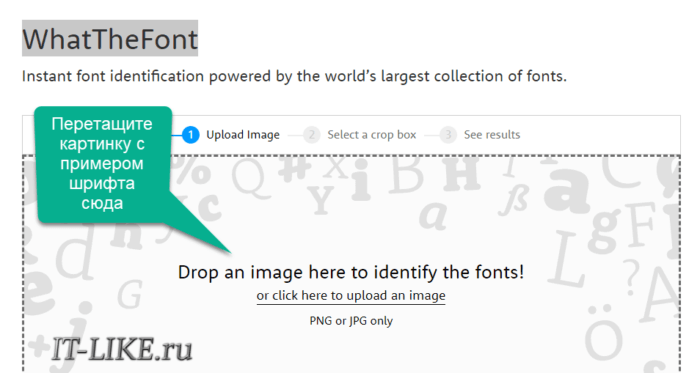
Далее, алгоритм сервиса определит кусок текста для анализа, обычно достаточно нескольких букв. Вы можете вручную указать границы экземпляра шрифта:
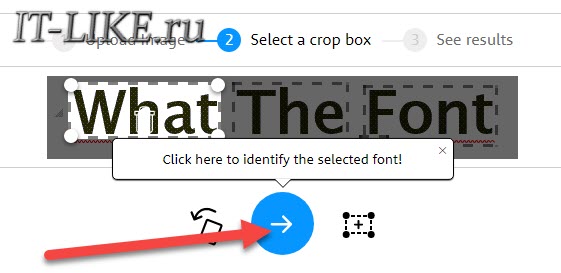
Нажимаем стрелку «Вперёд» , и на следующем этапе программа должна по фото распознать шрифт и текст. Обратите внимание, совпадает ли найденный текст с картинкой. Если нет, то введите правильный текст в поле «Enter your own text» и нажмите кнопку «Change Text» :
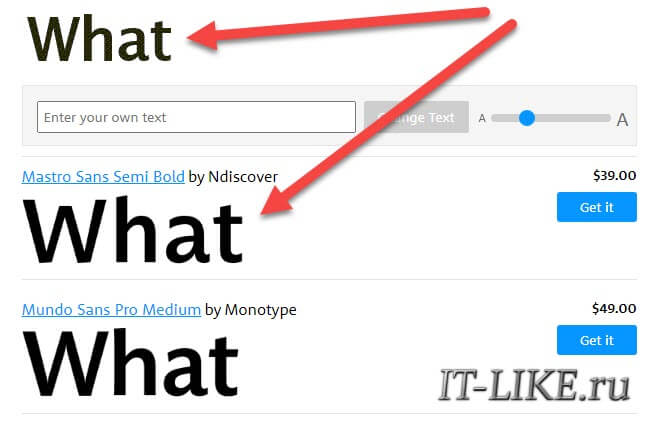
В данном случае, сервис распознал название шрифта «Mastro Sans Semi Bold by Ndiscover» . Недостаток сервиса WhatTheFont в том, что все шрифты здесь платные, и стоят весьма недёшево. Но вы можете поискать шрифт, по теперь уже известному названию, в интернете за бесплатно.
WhatFontis
Онлайн-сервис WhatFontis работает по схожему принципу:
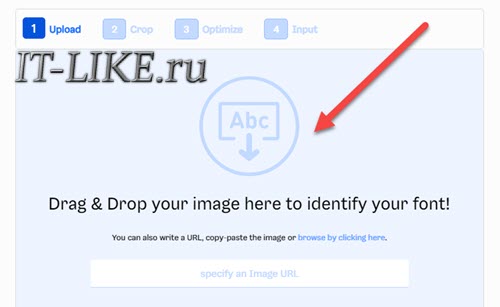
- Закидываем картинку-пример в окно загрузки:
- Выбираем границы текста для анализа, нажимаем «Next Step»
- Подтверждаем ещё раз, что экземпляр шрифта выбран правильно
- Вводим под каждой буквой её правильное написание:
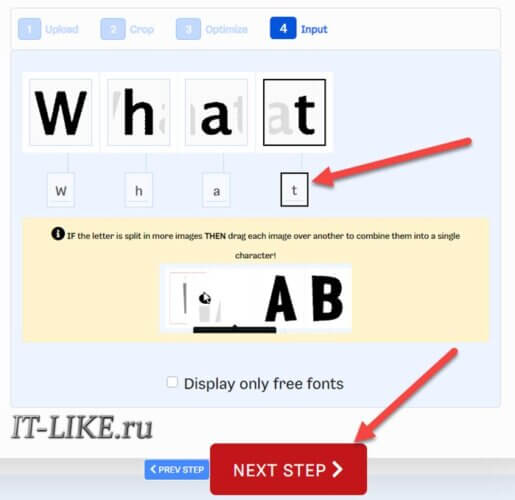
На следующем этапе сервис покажет все найденные шрифты. Обычно, это десятки шрифтов, как платных, так и бесплатных. Сервис показывает даже не очень похожие шрифты, чтобы был выбор:
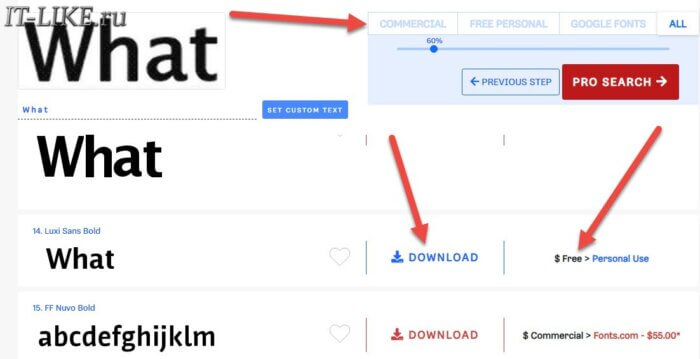
С помощью переключателей-вкладок, можно отфильтровать шрифты:
- Commercial: только платные
- FreePersonal: бесплатные для личного использования
- GoogleFonts: бесплатные шрифты Google (нужна Pro-подписка)
- All: все вышеперечисленные
Находим подходящий шрифт и смотрим, что написано справа – Free или Commercial. Мой шрифт называется «Luxi Sans Bold» , и да, это совсем не похоже на название шрифта, которое отыскал сервис WhatTheFont. Это нормально, просто многие шрифты почти ничем не отличаются.
Бесплатный шрифт можно сразу скачать. Для этого нажмите кнопку «Download» и, попрыгав по нескольким страничкам, вы скачаете архив со шрифтами одного семейства.
Как установить шрифт в Windows 7/8/10/11
Распакуйте скаченный архив со шрифтами. Среди нескольких, а иногда и десятков, файлов со шрифтами нужно найти именно тот, который выдал сервис поиска шрифтов по фото. Чтобы понять, какой файл с каким шрифтом, достаточно навести курсор мышки на каждый файл с расширением «.ttf» , появится всплывающая подсказка:

Если подсказка не появляется, то нажмите по файлу правой кнопкой мышки и найдите название шрифта в «Свойствах» .
Отлично, у вас есть файл со шрифтом, теперь нажмите по нему правой кнопкой мыши и выберите «Установить» :
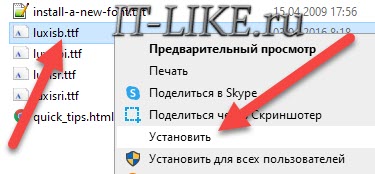
Готово! Windows можно не перезагружать, новые шрифты появятся в программах сразу или после их перезапуска.
Если шрифт не подошёл, то чтобы его удалить:
- Введите в строку поиска Windows: Шрифты
- Выберите из результатов поиска Шрифты
- Найдите ненужный шрифт и удалите его.
Где взять шрифт, если ничего не помогло
Стоит учесть, что для успешного поиска шрифта, ваш файл с фото текста должен соответствовать некоторым условиям:
- Текст должен быть чётким, горизонтально-ориентированным
- Высота символов желательно от 100 пикселей
- Между буквами должно быть расстояние минимум один пиксель
Может такое быть, что в документе используется шрифт с собственным дизайном, не публичный. В таком случае, у вас не получится найти ему замену с помощью предложенных онлайн-сервисов. Возможно, найдётся похожий, но всё-равно не такой.
Тогда можно взять его за основу и отредактировать шрифт вручную с помощью специального софта. Но, думаю, этим нет смысла заниматься ради одноразовой задачи. Проще поискать услуги графического дизайнера на фрилансе. Заказать работу на фрилансе не сложно.
- Для начала, выберите свой город и нажмите кнопку «Найти специалиста» .
- Введите название задания:
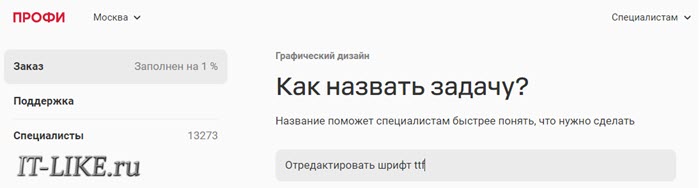
- Выберите необходимую услугу, а если таковой нет, то введите вручную:
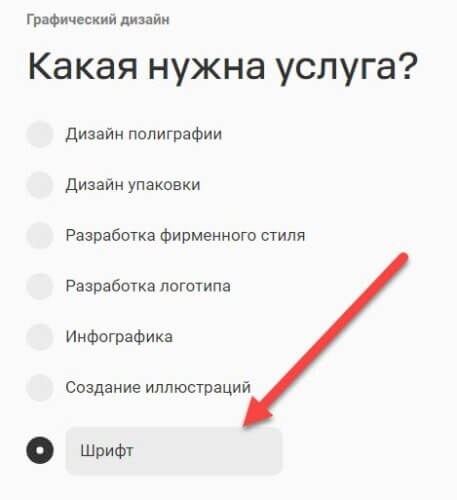
- Ответьте на сопутствующие вопросы и опишите детали задачи
- Задайте сроки и диапазон стоимости работы (сколько вы готовы заплатить)
- Введите номер телефона, код из СМС, Имя и Email
В итоге, должен отобразиться ваш заказ:
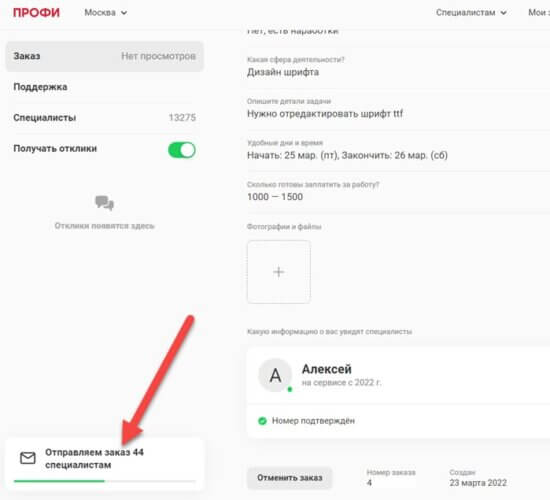
Буквально через пару минут его уже будут просматривать заинтересованные специалисты. Далее, следуйте указаниям на сайте фриланс-сервиса. Вам нужно будет выбрать специалиста, основываясь на его опыте и рейтинге, проверить работу и произвести оплату.
Источник: it-like.ru